교보문고 전자도서관 앱으로 무료 eBook 전자책 보는 방법

많은 사람들이 독서는 마음에 양식이라고들 말합니다. 책을 많이 읽는다는 것은 나의 지식이 방대해지는 것을 물론 내가 생각하고 말하고 글을 쓰는 데에도 참 많은 영향을 주는 것 같습니다.
그렇기 때문에 꽤 많은 사람들이 책을 읽고자 하는 목표와 열망들이 있지만 사실 바쁜 현대사회를 살아가다 보면 그 목표를 달성하기가 쉽지 않습니다.
특히나 요즘은 온라인이 발달하여 SNS나 유튜브 같이 흥미로운 콘텐츠들이 많기 때문에 독서량이 더 많이 줄지 않았냐는 생각이 들기도 합니다.
요즘은 온라인이 발달함에 따라 책도 우리가 흔하게 접하는 종이책과 함께 전자책 즉 ebook이 함께 출판되고 있습니다. 그래서 밀리의 서재와 같은 유료 구독형 전자책 서비스들도 많이들 이용하고 있는 추세입니다. 하지만 매번 그렇듯이 정말로 책을 즐겨하지 않는다면 이러한 유료 서비스들은 처음 본인의 계획가 다르게 시간만 흘러가고 비용만 지불하는 경우가 많이 있습니다.
그렇기 때문에 본인이 소속된 지역 도서관과 연계된 교보문고 전자도서관 앱을 사용한다면 무료로 책을 보며 책 보는 습관을 들일 수도 있습니다.
그래서 오늘은 좀 더 쉽고 편하게 책을 볼 수 있도록“교보문고 전자도서관 앱으로 무료 ebook 전자책 보는 방법”에 대하여 알아보도록 하겠습니다.
목차
1. 교보문고 전자도서관 (KYOBO 전자도서관)
2. 모바일 교보문고 전자도서관 앱 이용 방법
3. 모바일 교보문고 전자도서관 앱 기능
1. 교보문고 전자도서관 (KYOBO 전자도서관)

교보문고 전자도서관은 시간과 장소에 제한 없이 언제 어디에서나 전자책을 읽을 수 있는 온라인 도서관으로 기존 도서관에서 책을 대출, 반납하듯이 PC, 태블릿, 스마트폰 등 여러 전자매체를 통하여 자유롭게 이용할 수 있는 온라인 E-Book 도서관 시스템입니다.
대출권수 및 대출 기간은 각 시·도의 도서관 이용 방침에 따라 차이가 날 수 있으며, 도서 반납은 대출 기한이 경과 시 자동 반납되므로 기존 오프라인에서 책을 대출하고 기한을 잘 체크하여 또 반납을 해야 하는 시간적 공간적인 모든 불편함을 한 번에 해소할 수 있는 아주 좋은 무료 온라인 도서관 시스템이 아닐까 싶습니다.
전자도서관 시스템에는 해당 도서관에서 소장하고 있는 전자책을 대출 및 열람이 가능한 소장형 전자책 서비스와 전자책과 연간 단위로 계약을 하여 제공을 하는 구독형 전자책 서비스로 나눌 수 있습니다.
■ 소장형 전자책
소장형 전자책은 해당 도서관에서 구입하여 서비스를 제공하는 형태로 지속적으로 대출 및 열람이 가능하나 한 책을 동시에 3~5명까지만 대출 가능합니다.
■ 구독형 전자책
구독형 전자책은 연간단위로 계약하여 제공하는 서비스로 해당 서비스의 도서 중에서 이용자들이 원하는 도서를 이용자 제한 없이 선택하여 대출받고 열람을 할 수 있습니다.
■ 전자책 이용방법 (교보문고 전자 도서관 이용 시)
| 구분 | PC | 태블릿,스마트폰 |
| 지원환경 | 웹 브라우저 | |
| 이용방법 | 전용뷰어 설치 후 이용가능 | 앱(APP)설치 후 이용가능 |
| 프로그램 다운받기 | 교보문고 eBook도서관 다운로드 | [앱스토어],[구글플레이스토어]에서 다운받아 설치 |
2. 모바일 교보문고 전자도서관 이용 방법
이번 포스팅에서는 모바일로 교보문고 전자도서관을 이용하는 방법에 대하여 먼저 알아보도록 하겠습니다. 저 같은 경우에도 주로 모바일 앱을 사용하여 전자책을 보기 때문에 시간과 장소에 구애받지 않고 언제 어디에서든 매우 유용하게 사용을 하고 있습니다. 방법 또한 그렇게 복잡하지 않으니 무료로 독서량을 늘리고 싶으신 분들이라면 꼭 한번 이 서비스를 이용해 보시길 바랍니다.


1. 스마트폰이나 모바일 전자기기를 통하여 앱스토어 또는 구글 플레이스토어에서 “교보문고 전자도서관”을 검색 후 앱 설치를 진행합니다.


2. 교보문고 전자도서관 앱이 설치 완료되면 해당 앱을 시작하여 권한 허용 등을 확인 후 메인화면이 나오면 화면 왼쪽 하단 도서관 검색을 터치하여 본인이 이용하고자 하는 지역 도서관명을 입력하여 검색한 후 목록에서 도서관을 선택합니다.
[메인 화면 왼쪽 '도서관 검색' 선택 → 검색창에 도서관명 입력 → 검색된 도서관 항목에서 도서관을 선택]
*도서관명 우측에 보이는 별 모양을 클릭하여 즐겨찾기로 설정하면 편하게 해당 도서관을 찾을 수 있습니다.

3. 초/중/고/대학 또는 기업의 전자도서관이나 지역, 공공도서관의 회원이어야만 전자책을 대여할 수 있기 때문에 본인이 소속된 지역 공공도서관 홈페이지를 통하여 회원가입을 진행합니다.
* 홈페이지로 회원가입이 불가능한 도서관의 경우 직접 방문하여 회원가입을 해야 할 수도 있으니 이점 참고해서 미리 회원가입을 진행해 두시는 것도 좋을 것 같습니다.

3. 회원가입이 완료되었다면 교보문고 전자도서관 앱으로 다시 돌아와서 선택된 도서관 계정으로 ID와 패스워드를 입력 후 로그인합니다.


4. 로그인이 완료되면 해당 도서관 메인 화면에서 읽고싶은 책을 오른쪽 상단에 '돋보기 모양'의 아이콘을 통하여 찾아보거나, 베스트 자료나 신착 자료를 통하여 읽고 싶은 책을 찾습니다.



5. 읽고 싶은 책을 정하였다면 해당 책을 선택하여 들어가면 책 소개, 저자소개, 목차 등을 확인하여 대략적인 책의 내용을 확인해 봅니다.

6. 읽고 싶은 책 선택이 끝나면 대출 가능 권수를 확인 후 대출이 가능한 책에 한하여 '대출' 버튼을 터치하여 대출을 진행합니다.
* 대출 가능 권 수가 다 차있는 경우에는 예약으로 진행이 되니 꼭 읽고 싶은 책의 경우 예약을 해 놓으면 내 차례에 대출을 할 수 있습니다.


7. 대출 버튼을 터치하여 대출이 완료되면 “다운로드를 진행하시겠습니까?”라는 안내 창이 뜨고 '확인'을 터치하면 다운로드 화면으로 바로 이동을 하여 대출한 책이 내 서재에 다운로드됩니다.

8. 다운로드가 완료되면 화면 중앙 '서재' 항목에 내가 대출하여 다운로드 한 책이 보여지며 이후 책을 터치하여 대출기간 동안 자유롭게 책을 열람할 수 있습니다.

9. 대출한 도서는 대출 기간까지 자유롭게 열람이 가능하며, 대출기간이 만료되면 자동으로 반납이 이루어집니다. 만약 예약 대기자가 없어서 연장 버튼이 활성화되어 있다면 책의 대출기한을 추가 연장할 수도 있습니다.
3. 모바일 교보문고 전자도서관 앱 기능

1. 대출/예약 및 열람
가입한 도서관에 있는 책들 중에 열람하고자 하는 책이 있을 경우 대출한 후 다운로드하여 열람이 가능합니다. 그리고 대출 권수가 다 차서 대출이 안 되는 도서의 경우에는 예약을 터치하여 내 예약 순서가 돌아오면 대출이 가능합니다. 대출한 도서는 표시된 대출 기한까지 열람이 가능하며 대출기간이 만료되면 자동으로 반납됩니다.

2. 대출 연장 및 반납
대출한 책을 기한 내 다 읽지 못하였을 때는 대출 예약자가 없는 경우에 한하여 연장이 가능하며, 책을 미리 반납하고 싶은 경우 즉시 반납 또한 가능합니다. 연장 및 반납 방법은 화면 오른쪽 상단 책 모양 아이콘을 클릭하여 대출한 책을 선택 후 연장이나 반납 버튼을 터치하여 줍니다.
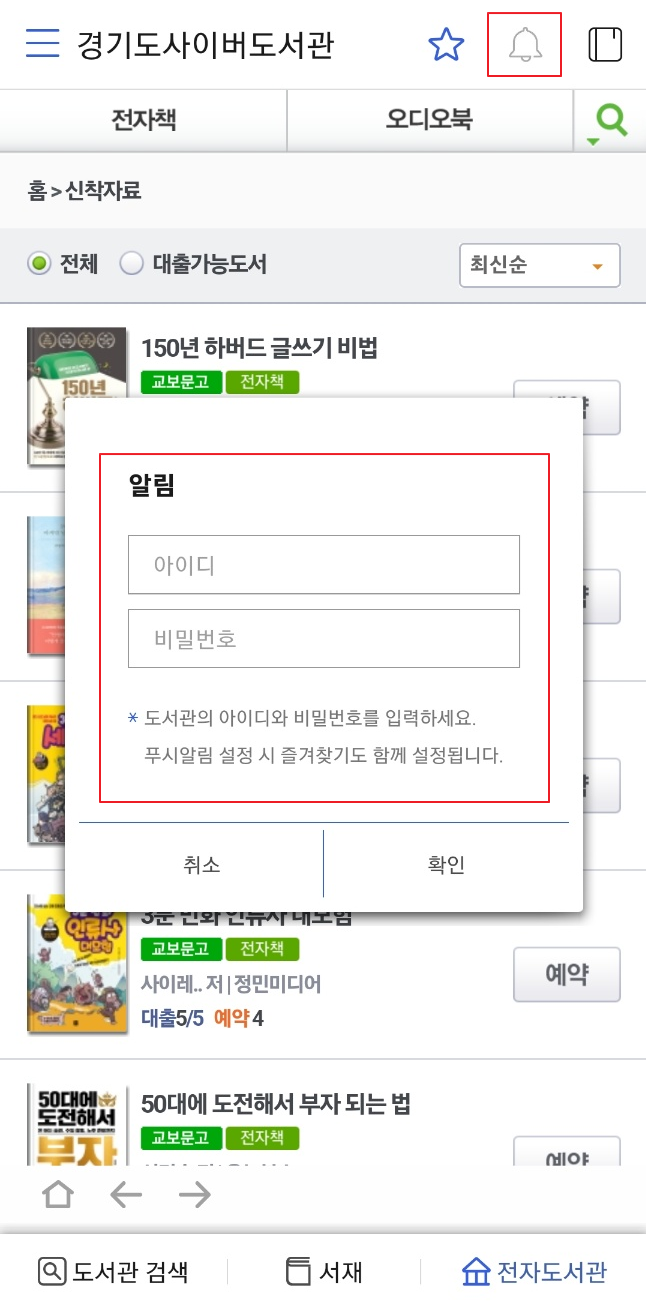
3. 푸시 알림 설정
푸시 알림은 화면 상단 종모양 아이콘을 클릭하여 예약한 도서의 대출 알림, 대출한 도서의 반납 알림 기능을 설정하여 메시지를 받을 수 있는 기능입니다.
* 종모양 아이콘을 클릭 후 알림 창이 뜨면 ID와 패스워드를 입력 후 확인을 눌러주면 푸시 알림이 설정됩니다.

4. 도서관 즐겨 찾기
자주 이용하는 도서관은 도서관 검색 후 해당 도서관명 옆 별표 아이콘을 터치하여 '즐겨찾기'를 해두면 편하게 화면 왼쪽 상단 줄 세게 아이콘을 클릭하여 서재로 들어가 즐겨찾기 해놓은 전자도서관으로 쉽게 찾아갈 수 있습니다.


5. 전자책 음성으로 듣기(오디오 북)
오디오북 기능은 별도의 뷰어 설치 없이 교보문고 전자도서관 앱을 통하여 이용이 가능하고, 열람하고 있는 책 부분 하단을 터치하여 헤드셋 아이콘을 터치하면 오디오 북이 재생됩니다. 또한 아래에 오디오북 화면에서 설정을 터치하면 언어 설정 및 목소리 배속 등도 설정이 가능합니다. 다만 콘텐츠에 따라 지원이 되지 않을 수도 있으니 이점 참고 바랍니다.

6. 목차 확인하기
목차 확인하기는 해당 책의 목차를 확인할 수 있으며 원하는 목차 부분을 터치하면 해당 부분으로 바로 이동할 수 있습니다.

7. 독서 메모하기
독서 메모하기는 책을 읽다가 기억하고 싶은 부분을 기록할 수 있는 기능으로 읽고 있는 책 페이지에 상단 책갈피 모양을 터치하면 독서 메모 부분에서 책갈피를 남긴 페이지를 한 곳에서 모아 볼 수 있습니다.

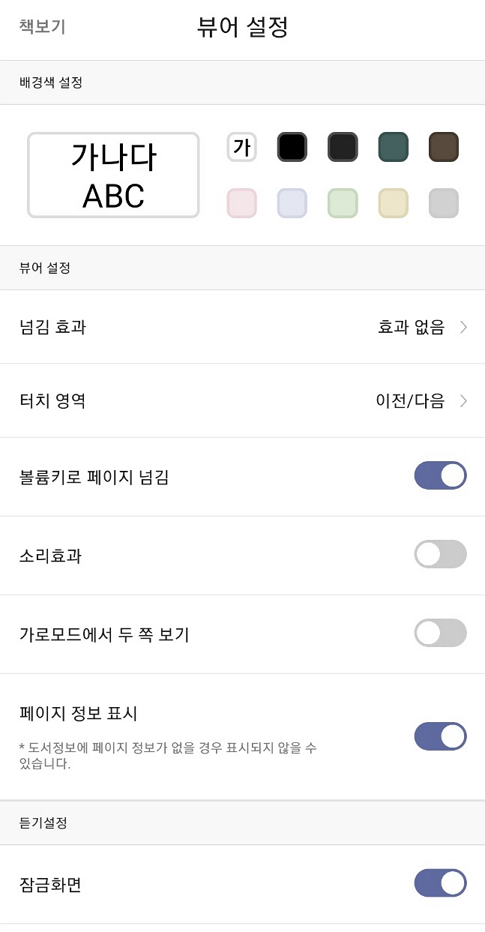
8. 뷰어 설정하기
교보문고 전자도서관을 이용하는 이용자가 가장 편하게 이용할 수 있도록 열람하고 있는 책 하단 ‘보기 설정’과 ‘설정’ 메뉴를 통하여 글자 크기, 글꼴, 줄 간격 배경색 설정, 페이지 정보 표시 등 설정이 가능합니다.
음성 기능부터 뷰어 설정하는 기능들은 대출한 책 페이지에서 설정이 가능하며 만약 해당 설정 부분이 표시되지 않을 경우 화면의 중앙을 터치하면 숨어있던 메뉴창이 화면 아래에 표시가 됩니다. 책을 읽기에 가장 최적의 설정을 한 후 다시 메뉴를 숨기고자 할 경우에는 화면 중앙을 다시 한번 터치하면 됩니다.
이상 오늘은 “교보문고 전자도서관 앱으로 지역 도서관 무료 ebook 전자책 보기”에 대하여 알아보았습니다.
사실 지역 전자도서관은 요즘 많이들 이용하고 있는 유료 전자책 어플들에 비하여 신간 전자책의 업데이트나 다양한 장르의 전자책의 구비 권수가 부족하고 시스템적인 부분에도 불편함이 있을 수 있습니다. 하지만 저도 지금까지 이 앱을 통하여 일주일에 1권 정도는 독서를 하고 있습니다. 스마트폰이나 모바일 기기만 있으면 언제 어디서든 책을 볼 수 있기 때문에 아무래도 조금 더 부담 없이 책을 읽게 되는 것 같습니다.
그래서 유료는 부담스럽고 이제 책을 열심히 읽어보겠다는 목표를 가진 분들이라면 무료로 부담 없이 책을 읽을 수 있는 괜찮은 방법이 아닐까 생각을 하며 오늘 포스팅도 여기에서 마무리하겠습니다.
[참고자료] 교보문고 전자 도서관 참고
위 포스팅은 개인적인 생각을 정리하여 포스팅한 것입니다. 다른 의견이 있을 수도 있으니 참고만 하여주시면 감사하겠습니다.
'Life Information' 카테고리의 다른 글
| 전국 이마트 11월 휴무일 확인하기(22년도) (2) | 2022.11.01 |
|---|---|
| 스타벅스 앱 닉네임 등록 및 변경하는 방법 (2) | 2022.10.20 |
| 하이패스 미납요금 납부 방법 (2) | 2022.09.16 |
| 내 주변 주유소 가격 비교해서 저렴한 주유소 찾는 2가지 방법 (0) | 2022.08.24 |
| 교보문고 매장 별 재고 확인하는 방법 (1) | 2022.07.06 |




댓글